-–убрики
- ∆≈Ќў»Ќј : (71)
- «вездна€ жизнь (2)
- знаменитости (1)
- интересное (10)
- спорт “јЌ÷џ упражнени€ (5)
- стрижки прически маникюр (5)
- только дл€ женщин (47)
- јЌ»ћј÷»» (1)
- Ѕ»—≈–ќѕЋ≈“≈Ќ»≈ (41)
- бисер деревь€ цветы (22)
- деревь€ (4)
- из пайеток (1)
- украшени€ (6)
- цветы (9)
- ¬я«јЌ»≈ : (279)
- игрушки (23)
- на вилке (2)
- безрукавки жилеты (12)
- береты шапочки шл€пы (4)
- береты шапочки шл€пы (4)
- видео крючок (6)
- квадраты крючок (11)
- крючок (138)
- мех (2)
- носки варежки тапочки (15)
- спицами (45)
- узоры крючком (22)
- узоры спицами (3)
- цветы (5)
- шарф снуд митенки (11)
- √–ј‘ќЋќ√»я (5)
- ƒј„ј советы: (177)
- огород (44)
- поделки (39)
- бан€ (3)
- борьба с сорн€ками (11)
- дачный туалет (3)
- клубника-земл€ника (3)
- кустарники (7)
- лечебные травы (3)
- огурцы (6)
- постройки душ (3)
- рассаду как вырастить (8)
- сидераты (5)
- сохран€ем урожай (3)
- “оматы-помидоры (6)
- удобрени€ и борьба с вредител€ми (7)
- цветы (35)
- цветы папортники (1)
- ƒ≈“яћ (16)
- дет€м, логопед (5)
- математика (1)
- обзор сайтов.школа (2)
- развлечение (4)
- учим русский €зык (3)
- ƒќћ : (64)
- ремонт (17)
- уют ,дом, интерьер (49)
- ∆»¬ќ“Ќџ≈ : (2)
- котики, животные (2)
- «ј√ќ“ќ¬ » Ќј «»ћ” (21)
- варенье (6)
- варенье клубника (1)
- грибы (4)
- из помидор (3)
- капуста (1)
- ќ√”–„» » (1)
- щавель,укроп итд (4)
- «ƒќ–ќ¬№≈ : (172)
- астрологи€ алкоголь (1)
- видео (3)
- диета, худеем (11)
- здоровье в наших руках (136)
- Ћуна и самочувствие (2)
- народна€ медицина (22)
- сон (1)
- »—“ќ–»я : (15)
- скорбим и помним (3)
- деньги (2)
- истори€, –осси€ (10)
- ” Ћџ..... (12)
- аксесуары дл€ кукол (4)
- куклы (4)
- текстильные куклы тильды (4)
- ”Ћ»Ќј–»я : (116)
- блины,блинчики,оладьи (8)
- ¬торые блюда (3)
- выпечка десерт (15)
- закуски (3)
- из м€сного фарша (10)
- карело-финска€ кухн€ (1)
- картошечка (5)
- микроволновка ,мультиварка (1)
- м€со (6)
- напитки ,ликеры (3)
- новогоднее угощение (7)
- окорочка курица (6)
- рыба (4)
- —алаты (5)
- смак (39)
- советы (8)
- ўј¬≈Ћ≈¬џ… Ћ≈“Ќ»… ќ –ќЎ » (1)
- личное —¬ 1 (40)
- ЋёЅ»ћо≈ дл€ ƒ”Ў» (89)
- каталоги видео. сериалов..... (2)
- мелодии (11)
- музыка дл€ души (13)
- плейкасты (1)
- поэзи€,стихи (35)
- фильмы (27)
- ћј—“≈– Ћј—— : (47)
- мастер классы 1 (45)
- мастер классы2 (3)
- мир мужчины,бизнес,юристы (1)
- ћќ» ѕ–ќЅџ (0)
- ќ‘ќ–ћЋ≈Ќ»≈ ƒЌ≈¬Ќ» ј (128)
- ***¬ помощь только что начинающим друзь€м** (11)
- картинки календари (3)
- ћЌ≈ дл€ оформлени€ (60)
- мне схемы дл€ дневника (30)
- надписи,шрифт,быстро (4)
- рамки чужие (2)
- советы по ведению- оформлению ƒЌ≈¬Ќ» ј-ЅЋќ√ј (17)
- ‘ќЌџ (5)
- ѕќƒ¬»√ (3)
- ѕќ–ј мен€тьс€ (3)
- ѕ–ј«ƒЌ» » : (42)
- праздники (9)
- новогоднее подарки (29)
- поздравлени€ (4)
- свадьба (1)
- свадьба украинска€ (1)
- ѕ–»√ќƒ»“—я совет (20)
- ѕ–ќ√–јћћџ!: (126)
- украшалки (3)
- Movie Maker?" (2)
- "¬идеоуроки и советы јндре€ —ухова": (1)
- ProShow Producer (30)
- анимации (2)
- јЌ»ћјЎ » новому году (2)
- браузеры (4)
- ¬»ƒ≈ќ-”–ќ » ѕќ Adobe Photoshop CS5! (1)
- дл€ компьтера (23)
- Ћ»ѕј“–џ (5)
- компьтер . телефон, “¬ (32)
- ноутбук (4)
- —“»Ћ» (2)
- ‘ќ“ќшоп (3)
- ‘”“ј∆» (11)
- чистка ноутбуков (3)
- –≈Ћ»√»я : (17)
- –»—”≈ћ : (6)
- рисование (5)
- –” ќƒ≈Ћ»≈: (407)
- соленое тесто (31)
- канзаши (1)
- бумагу картон (25)
- бусы украшени€ (12)
- бутылочки (9)
- в бутылке цветы, соль (2)
- веселые идеи (1)
- вышивка обереги (2)
- декор горшочков (2)
- декупаж (40)
- домовой (1)
- из ниток (3)
- квиллинг (1)
- кожа (11)
- ленты цветы банты рукоделие своими руками (25)
- листочки (2)
- мечты сделать своими руками (60)
- мыло, шампунь своими руками (2)
- новогоднее (4)
- пластик бутылки (42)
- плетение из газет (99)
- поделки из ниток (3)
- полимерна€ глина ÷веты (7)
- ракушки пуговицы пробки (2)
- рамки оформление поделок (6)
- роспись по стеклу (3)
- сувенирџ , обереги . на кухню.. (4)
- топиарии папьемаше (3)
- холодный фарфор (26)
- цветы из ткани (4)
- —≈¬≈– : (29)
- овдорский край (10)
- мое «јѕќЋя–№≈ (9)
- мои работы ¬»ƒ≈ќ Ћ»–» ј . цветы (1)
- мои работы ¬»ƒ≈ќ овдор и область (6)
- поздравлени€ от друзей (2)
- ‘инл€нди€ (1)
- — ”Ћ№ѕ“”–Ќџ… “≈ —“»Ћ№ : (64)
- поделки из колготок (5)
- скульптурный текстиль (1)
- “”–»—“јћ : (11)
- английский €зык: говорить легко! Ќј„»Ќј≈ћ! (6)
- законы дл€ туристов (3)
- ”–ќ » : (77)
- компьютерный Ћ» Ѕ≈« (31)
- Ћ»¬интернет (3)
- помощь новичкам (21)
- уроки от “јЌ» , идущей по —удьбе (1)
- уроки по оформлению дневника дл€ Ћ»рушников (23)
- ”–ќ » ёлии Ћинд дл€ начинающих (2)
- ‘ќ“ќ–≈ƒј “ќ– ќЌЋј…Ќ : (14)
- календари »« ‘ќ“ќ (1)
- онлайн шоу (3)
- фотогенератор1 (6)
- ‘ќ“ќЎќѕ (6)
- уроки фото (1)
- фотошоп (5)
- ÷¬≈“џ ќћЌј“Ќџ≈ : (53)
- герань (7)
- омнт цветы фиалки (24)
- орхидеи (2)
- подкормка (4)
- розы (1)
- Ёкзотика на подоконнике (6)
- Ў–»‘“џ (1)
- Ў№≈ћ —јћ»: (116)
- женщинам (9)
- из старых джинсов (1)
- панно (9)
- пэчворк дорожки (6)
- совушки .котики ,подушки (17)
- чехлы (3)
- шторы дл€ кухни (9)
- ёмор (10)
- я.ру тыс€ча полезностей (1)
-ћузыка
- ћихаил Ўелег-Ћюбимой женщине
- —лушали: 7554 омментарии: 1
- Chris Spheeris _ Allura
- —лушали: 52977 омментарии: 1
- ћузыка-обожаю еЄ!...Francis Goya...
- —лушали: 74351 омментарии: 2
- «ацепила
- —лушали: 102 омментарии: 3
- Ѕерег надежды.
- —лушали: 2431 омментарии: 1
-ћетки
-ѕоиск по дневнику
-ѕодписка по e-mail
-»нтересы
-ƒрузь€
-ѕосто€нные читатели
-—ообщества
-—татистика
¬ложенные рубрики: ”–ќ » ёлии Ћинд дл€ начинающих(2), уроки по оформлению дневника дл€ Ћ»рушников(23), уроки от “јЌ» , идущей по —удьбе(0), уроки от “јЌ» , идущей по —удьбе(1), помощь новичкам(21), Ћ»¬интернет(3), компьютерный Ћ» Ѕ≈«(31)
ƒругие рубрики в этом дневнике: я.ру тыс€ча полезностей(1), ёмор(10), Ў№≈ћ —јћ»:(116), Ў–»‘“џ(1), ÷¬≈“џ ќћЌј“Ќџ≈ :(53), ‘ќ“ќЎќѕ(6), ‘ќ“ќ–≈ƒј “ќ– ќЌЋј…Ќ :(14), “”–»—“јћ :(11), — ”Ћ№ѕ“”–Ќџ… “≈ —“»Ћ№ :(64), —≈¬≈– :(29), –” ќƒ≈Ћ»≈:(407), –»—”≈ћ :(6), –≈Ћ»√»я :(17), ѕ–ќ√–јћћџ!:(126), ѕ–»√ќƒ»“—я совет(20), ѕ–ј«ƒЌ» » :(42), ѕќ–ј мен€тьс€(3), ѕќƒ¬»√(3), ќ‘ќ–ћЋ≈Ќ»≈ ƒЌ≈¬Ќ» ј(128), ћќ» ѕ–ќЅџ(0), мир мужчины,бизнес,юристы(1), ћј—“≈– Ћј—— :(47), ЋёЅ»ћо≈ дл€ ƒ”Ў»(89), личное —¬ 1(40), ”Ћ»Ќј–»я :(116), ” Ћџ.....(12), »—“ќ–»я :(15), «ƒќ–ќ¬№≈ :(172), «ј√ќ“ќ¬ » Ќј «»ћ”(21), ∆»¬ќ“Ќџ≈ :(2), ƒќћ :(64), ƒ≈“яћ(16), ƒј„ј советы:(177), √–ј‘ќЋќ√»я(5), ¬я«јЌ»≈ :(279), Ѕ»—≈–ќѕЋ≈“≈Ќ»≈(41), јЌ»ћј÷»»(1), ∆≈Ќў»Ќј :(71)
Ѕез заголовка |
Ёто цитата сообщени€ -Ёлен_ƒарси- [ѕрочитать целиком + ¬ свой цитатник или сообщество!]
| ||||||||
This blog is a participant of the SYNDICATE |
            |
|
|
„истка ноутбука от пыли! |
Ёто цитата сообщени€ Florsita [ѕрочитать целиком + ¬ свой цитатник или сообщество!]
ƒл€ мен€ сейчас это очень актуальна€ тема.
снимаем аккумул€торную батарею и отключаем от зар€дного устройства далее откручиваем с него заднюю крышку.
—нимаем заднюю крышку, мы видим процессор, вентил€тор и оперативную пам€ть. Ќаведите на картинку дл€ увеличени€.
ƒалее откручиваем радиатор охлаждени€ центрального процессора. Ќажмите дл€ увеличени€ картинки.
“еперь перейдем к вентил€тору открутим его и снимаем где-то 2-3 винта. Ќаведите дл€ увеличени€.
¬ычищаем всю скопившеюс€ пыль, так что бы вентил€тор был полностью чистый от пыли. Ќи в коем
случае не пытайтесь помыть вентил€тор водой потому как он выйдет из стро€ и потребуетс€ полна€ замена вентил€тора. —тоимость вентил€тора около 2000 руб.
” ¬ас должен получитьс€ вот такой чистый вентил€тор! ќткладываем его в сторону он пока нам ненужен.
» так перейдем к радиатору охлаждени€ центрального процессора снимаем его полностью только аккуратно так как на многих ноутбуках радиатор охлаждени€ центрального процессора охлаждает и видеочипсет. Ѕудьте осторожны дабы не повредить материнскую плату. ѕосле того как ¬ы его сн€ли очистите его от пыли полностью! ¬одой промывать не надо. ƒл€ этого всегда используйте кисточку, только об€зательно отключите ноутбук от зар€дки и батареи.
” ¬ас должен получитьс€ вот такой чистый вентил€тор! ќткладываем его в сторону он пока нам ненужен.
ѕоздравл€ю! ≈сли ¬ы все выше перечисленное выполнили значит ноутбук ¬ы на 50 процентов почистили. ƒалее переходим к самому главному. Ёто нанесение термопасты на процессор, Ќќ сначала надо что сделать? ѕравильно убрать старую термопасту. ƒл€ этого берем м€гкую тр€почку € использую полотенце или майку оставленную другом. и јккуратно счищаем старую затверделую термопасту. Ќе надо вместо тр€пок использовать ножик или острые предметы, ¬ы испортите процессор. ¬о многих сервисах используют растворитель (раствердитель) это тоже не правильно нужно использовать только сухой предмет.
“оже самое мы проделываем с радиатором охлаждени€! —нимаем старую термопасту не использую острых предметов, но можно использовать раствердитель, но после насухо вытереть.
“еперь можно нанести термопасту на процессор ровным слоем! Ѕудьте осторожны большое количество термопасты так же плохо как и его отсутствие. Ќанесите плавно ровным слоем слегка размазав по всему "кристаллу"
ƒалее ставим обратно чистый радиатор охлаждени€ и зат€гиваем винтами толь не сильно нажимайте на винты иначе на материнской плате могут по€витьс€ микротрещины и придетс€ мен€ть материнскую плату стоимость около 10 000 - 15 000 руб.
«акрываем крышку. ¬ы успешно почистили свой ноутбук и нанесли термопасту теперь можно посмотреть температуру. –абоча€ температура процессоров INTEL 30-55 градусов. –абоча€ температура AMD 60-70 градусов. ¬се что выше перегрев.
омпьютеры прочно вошли в нашу жизнь. я, например, больше предпочитаю качественные и многофункциональные ноутбуки, которые позвол€ют работать в любом удобном месте и врем€. —егодн€ купить ноутбук по выгодной цене может каждый желающий!
|
|
ак восстановить пароль дневника |
Ёто цитата сообщени€ BraveDefender [ѕрочитать целиком + ¬ свой цитатник или сообщество!]
«абыли пароль от дневника или сообщества, где €вл€етесь администратором? —мело идем на главную страницу Ћи–у и восстанавливаем.

¬ообще, есть несколько похожих способов - напишу про один из них.
|
Ќеподписанные симпатии, или давайте договариватьс€ |
Ёто цитата сообщени€ √лебова_≈лена [ѕрочитать целиком + ¬ свой цитатник или сообщество!]
ƒоброго времени суток!
¬о-первых, € хочу всем напомнить, особенно это касаетс€ новичков - в вашем распор€жении только 5 симпатий и если вы их дарите без указани€ имени, а его нужно набирать вручную, система автоматически не проставл€ет им€ пользовател€, вам они не возвращаютс€. »зрасходовав весь запас, вы уже не сможете выразить кому-то свое отношение. ѕоэтому перва€ просьба - кто прислал мне неподписанные симпатии - не стесн€йтесь объ€витьс€, € с удовольствием вам их верну!
¬о-вторых, у мен€ предложение к тем, кто израсходовал все свои симпатии. ” мен€ много неиспользованных симпатий - напишите мне, € с радостью поделюсь, мне на них отвечать не нужно!
¬-третьих, € очень прошу откликнутьс€ автора строк - потому что ¬ы не просто читатель, а единомышленник: "я в диком восторге от ¬ашего дневничка!!! «десь столько много интересного, еле оторвалась... —пасибо большое за доставленное удовольствие. јл—аsrc="//img1.liveinternet.ru/images/attach/c/5/84/895/84895571_mersi.gif" src"
я очень вас всех люблю и ценю ваше отношение!!
ѕусть все у вас будет хорошо!!

≈лена √лебова
|
|
Ѕез заголовка |
Ёто цитата сообщени€ ќленька_ оваленко [ѕрочитать целиком + ¬ свой цитатник или сообщество!]
Ќќ¬»„ јћ: что нужно знать при добавлении "в друзь€" (все картинки кликабельны)
¬се отлично знают как добавл€тьс€ в друзь€, но не все знают сопутствующие этому ньюансы. –асскажу о парочке из них.
1. ƒобавл€емс€ стандартно: нажимаем на "ƒобавить в друзь€" в профиле выбранного дневника
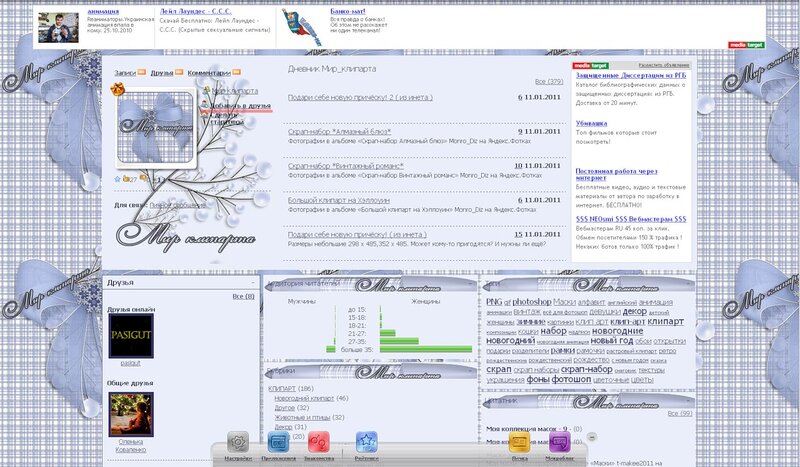
2. ј вот теперь обратите внимание на открывшеес€ окошко
|
|
Ќќ¬»„ јћ: автоматическа€ публикаци€ поста |
Ёто цитата сообщени€ ќленька_ оваленко [ѕрочитать целиком + ¬ свой цитатник или сообщество!]
Ќќ¬»„ јћ: автоматическа€ публикаци€ поста
„то делать, если нужно опубликовать пост в определенный день и определенное врем€, а физически такой возможности нет? ѕроще простого!
ак обычно подготавливаем наш пост и сохран€ем его в черновике. ѕосле этого нажимаем –едактировать и "идем" к дополнительным свойствам (справа внизу под текстом поста)
|
|
Ќќ¬»„ јћ: вставл€ем правильно коды картинок в комментарии |
Ёто цитата сообщени€ ќленька_ оваленко [ѕрочитать целиком + ¬ свой цитатник или сообщество!]
—уществует два способа вставки картинки в комментарии:
1. путем перехода к полной форме комментариев и прикреплени€ к своему комментарию нужного файла;
2. вставки в тело комментари€ готового кода, который можно получить либо путем заливки на специализированные сервисы (www.radikal.ru, www.pixs.ru и т.д.), либо вз€ти€ уже готового со множества сайтов с разными красивыми картинками, блест€шками, анимашками и прочими украшалками.
¬от о том, как правильно использовать и вставл€ть эти коды, мы сегодн€ и поговорим.
азалось бы, что проще: скопировал и вставил код на понравившуюс€ картинку. Ќо все так то просто)). ¬ам с готовностью дают коды, но в каждом из них сидит активна€ ссылка на сайт, оказывающий подобного рода услуги. ‘актически, ¬аша картинка - это активна€ внешн€€ ссылка. ј если говорить очень просто, то все внешние ссылки уменьшают вес самого сайта, на котором они размещены. ≈сли блоггер занимаетс€ оптимизацией своего дневника и нацелен на его дальнейшее развитие и продвижение, то куче внешних ссылок, ведующих неизвестно куда, он €вно рад не будет.
ѕоэтому мы на конкретном примере расмотрим как вставить код, но при этом сделать это "красиво".
ƒопустим, € хочу оставить в комментарии вот такую красивую открытку. 
|
|
Ќовичкам. ѕару моментов в настройках почтовых уведомлений, на которые стоит обратить внимание. |
Ёто цитата сообщени€ ќленька_ оваленко [ѕрочитать целиком + ¬ свой цитатник или сообщество!]
Ќе так страшен черт, как его малюют))
ј мы сегодн€ рассмотрим пару нюансов настроек почтовых уведомлений дл€ блогов на liveinternet, на которые следует обратить внимание.

¬ принципе под каждым пунктом в списке все достаточно подробно расписано. ѕоэтому, € остановлюсь лишь на тех моментах, по которым лично получала вопросы, так как отлично понимаю, что на первых порах достаточно легко запутатьс€ в большом объеме информации.
1. ”ведомл€ть о новых комментари€х в своем дневнике.
ѕри выборе «ƒа» - ¬ы будете получать на свой почтовый адрес уведомлени€ о каждом новом комментарии в ¬ашем дневнике. ѕри выборе «Ќет» - ничего приходить не будет.
2. ”ведомл€ть о комментари€х в чужих дневниках.
«десь будьте осторожны, при выборе «ƒа» - ¬ы будете получать уведомлени€ абсолютно обо всех комментари€х в дневниках ¬аших друзей. „тобы избежать подобной головной боли, выбирайте «Ќет»
„итать далее
|
|
Ќовичкам: вставл€ем и редактируем изображение через сервис загрузки изображений Liveinternet |
Ёто цитата сообщени€ ќленька_ оваленко [ѕрочитать целиком + ¬ свой цитатник или сообщество!]
Ќа самом деле, эта операци€ проще пареной репы, но так как относительно нее € уже не единожды получала вопросы, то набросала небольшой урок. Ќадеюсь, пригодитс€.
1. —оздаем новый пост либо вставл€ем изображение в уже существующий в расширенном редакторе. ƒл€ этого кликаем на указанный в скриншоте значок на панели.

„итать далее
|
|
ƒелаем схему дневника |
Ёто цитата сообщени€ јнгелинаЅогословска€ [ѕрочитать целиком + ¬ свой цитатник или сообщество!]
 “еперь по пор€дку:
÷вет фона:
‘он страницы:
“еперь по пор€дку:
÷вет фона:
‘он страницы:

|
|
Ќќ¬»„ јћ: вставл€ем эпиграф в дневник |
Ёто цитата сообщени€ ќленька_ оваленко [ѕрочитать целиком + ¬ свой цитатник или сообщество!]
Ќа самом деле все очень просто и легко, объ€снить намного дольше.
»так, начнем.
¬ы можете вставить эпиграф в свой дневник как через готовый код, так и непосредственно со своего компьютера.
ƒопустим, у нас есть расшифровка кода эпиграфа.

„итать далее
|
|
ак процитировать в сообщество свое собственное сообщение |
Ёто цитата сообщени€ »Ќ“≈–≈—Ќџ…_ЅЋќ√_Ћес€ка–у [ѕрочитать целиком + ¬ свой цитатник или сообщество!]
»так, некоторые из ¬ас, наверное, не знают как процитировать свое собственное сообщение в сообщество, но это очень легко.
ѕриведу подробный пример на своем дневнике в картинках.
|
|
ѕомощь новичкам: ќформление дневника - часть 1-готовые схемы (быстрый способ) |
Ёто цитата сообщени€ »Ќ“≈–≈—Ќџ…_ЅЋќ√_Ћес€ка–у [ѕрочитать целиком + ¬ свой цитатник или сообщество!]
|
|
ѕомощь новичкам: ќформление дневника - часть2-—обственна€ схема оформлени€ |
Ёто цитата сообщени€ »Ќ“≈–≈—Ќџ…_ЅЋќ√_Ћес€ка–у [ѕрочитать целиком + ¬ свой цитатник или сообщество!]
—ѕќ—ќЅ 2 - —ќЅ—“¬≈ЌЌјя —’≈ћј ќ‘ќ–ћЋ≈Ќ»я ƒЌ≈¬Ќ» ј
|
|
ѕомощь новичкам: под кат (тег more) на Ћи–у |
Ёто цитата сообщени€ »Ќ“≈–≈—Ќџ…_ЅЋќ√_Ћес€ка–у [ѕрочитать целиком + ¬ свой цитатник или сообщество!]
ѕод кат - это способ спр€тать полную часть сообщени€. ѕридумано это с целью того, чтобы больше сообщений было видно на одной странице.
Ќа каждом сервисе существует свой способ убирани€ сообщени€ под кат. Ќа Ћи–у - это тег more.
ак убрать сообщение под кат в Ћи–у?
—ообщение делим на 2 части: кратка€ новость (о чем ваше сообщение, начало сообщени€) и полна€ новость (продолжение сообщени€).
+ „»“ј“№ ƒјЋ№Ў≈
|
|
ƒл€ чего и кого нужен планшетный компьютер? |
Ёто цитата сообщени€ апочка_ апа [ѕрочитать целиком + ¬ свой цитатник или сообщество!]
ƒл€ чего и кого нужен планшетный компьютер?
mobileimho.ru пытаетс€ разобратьс€ с современным феноменом планшетного компьютера. ƒл€ чего и кого подходит это устройство, и какие задачи удобнее решать именно на планшете.
|
|
„то такое браузер? |
Ёто цитата сообщени€ ¬ладимир_Ўильников [ѕрочитать целиком + ¬ свой цитатник или сообщество!]
“ема на сегодн€ , что такое браузер и дл€ чего он вообще нужен.†ћногие неопытные компьютерные пользователи, озадачива€сь в первый раз вопросом, что такое браузер, думают, что за этим непривычным дл€ русского уха словом и скрываетс€ что-то довольно сложное. Ќо пон€ть, что это за зверь такой, можно без особого труда. ¬едь все посетители интернета пользуютс€ им каждый день, но многие не подозревают, что именно браузер делает страницы сайтов доступными дл€ просмотра. —лово Ђбраузерї (от англ. browse Ц рассматривать, просмотр) буквально означает Ђсредство дл€ просмотраї, откуда становитс€ €сно, что это программа визуализирует интернет-сайты.
“ак что такое браузер?
|
|
омпьютер и »нтернет. 36 видеоуроков. |
Ёто цитата сообщени€ ƒом_советов [ѕрочитать целиком + ¬ свой цитатник или сообщество!]
„итайте по теме: ак бить по клаве?
”дивительно, но в интернете € так и не нашЄл ни одного видео-курса по обучению работы на компьютере дл€ начинающих. “акже нет и видеоуроков по пользованию интернетом. –адуйтесь! Ёто проблема наконец-то разрешена! ѕредлагаю вам учебники с сайта www.teryra.com. Ётот курс состоит из 10 видео-уроков, которые значительно облегчат вам общение с компьютером. “акже уроки по работе в интернете и ещЄ ответы на 15 самых интересующих пользователей вопросов. «десь не будет страшных терминов, все объ€сн€етс€ простыми и доступными словами. ѕриступайте к изучению. ”спехов! |
|
|
”станавливаем Windows 7 своими руками. |
Ёто цитата сообщени€ ¬ладимир_Ўильников [ѕрочитать целиком + ¬ свой цитатник или сообщество!]
Ѕудем считать, что ¬ы уже прин€ли окончательное решение и уже поставили установочный диск с операционной системой Windows 7 в DVD привод. “о есть ¬ы заблаговременно скопировали всю важную информацию (документы, фильмы, музыку, фото любимого попуга€) на другие разделы компьютера или на сменные носители, сохранили нужные настройки, например, подключени€ к интернету. †„тобы записать параметры подключени€ заходим в «÷ентр управлени€ сет€ми и общим доступом», дл€ чего† нажимаем правой кнопкой мыши на кнопку Ђ—етьї в системном трее и по€вившемс€ контекстном меню выбираем соответствующий пункт (–ис.1).
|
|
ќтключение функций автозапуска в Windows |
Ёто цитата сообщени€ ¬ладимир_Ўильников [ѕрочитать целиком + ¬ свой цитатник или сообщество!]
ќбновлени€, о которых говоритс€ в данной статье, устран€ют проблему с отключением функций автозапуска. Ѕез этих обновлений отключить функции автозапуска дл€ сетевого диска невозможно. роме того, контекстное меню и функци€ двойного щелчка автозапуска не были бы отключены даже при выполнении указанных ранее инструкций. Ёту проблему устран€ют обновлени€, описанные в данной статье. ќбновлени€ были распространены через ÷ентр обновлени€ Windows и службу автоматического обновлени€ дл€ следующих систем:
¬ статье также содержатс€ ссылки, пройд€ по которым можно загрузить эти обновлени€.
- Microsoft Windows 2000
- Windows XP с пакетом обновлени€ 2 (SP2)
- Windows XP с пакетом обновлени€ 3 (SP3)
- Windows Server 2003 с пакетом обновлени€ 1 (SP1)
- Windows Server 2003 с пакетом обновлени€ 2 (SP2)
|
|























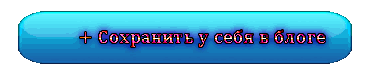
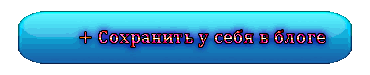
 ќбновлени€, о которых говоритс€ в данной статье, устран€ют проблему с отключением функций автозапуска. Ѕез этих обновлений отключить функции автозапуска дл€ сетевого диска невозможно. роме того, контекстное меню и функци€ двойного щелчка автозапуска не были бы отключены даже при выполнении указанных ранее инструкций. Ёту проблему устран€ют обновлени€, описанные в данной статье. ќбновлени€ были распространены через ÷ентр обновлени€ Windows и службу автоматического обновлени€ дл€ следующих систем:
ќбновлени€, о которых говоритс€ в данной статье, устран€ют проблему с отключением функций автозапуска. Ѕез этих обновлений отключить функции автозапуска дл€ сетевого диска невозможно. роме того, контекстное меню и функци€ двойного щелчка автозапуска не были бы отключены даже при выполнении указанных ранее инструкций. Ёту проблему устран€ют обновлени€, описанные в данной статье. ќбновлени€ были распространены через ÷ентр обновлени€ Windows и службу автоматического обновлени€ дл€ следующих систем: